Введення, редагування та форматування символів і абзаців
Тема: „Введення, редагування та форматування символів і абзаців”.
Мета: Навчальна: пригадати правила введення тексту, формувати вміння та навики вводити текст його редагувати, сформування навчання практичного використання інтерфейсу текстового редактора
Виховна: Виховувати інтерес до навчання, любов до предмета інформатики, уважність та дисциплінованість на уроці, бережливе ставлення до шкільного майна.
Розвиваюча: Розвивати інформаційну культуру, логічне мислення учнів, вміння застосовувати свої знання на практиці, розвивати координацію рухів учнів, увагу, пам’ять.
Тип заняття: практичне заняття.
ПЛАН УРОКУ
|
№ п/п |
Етапи уроку |
Час хв. |
Організаційно-методичні вказівки |
|
1. 2.
3.
4. 5. 6. |
Організаційна частина. Повідомлення теми уроку, мотивація навчальної діяльності. Перевірка раніше вивченого матеріалу. Засвоєння нового матеріалу Практична робота учнів Підведення підсумків. Домашнє завдання. |
1-2 1-4
5-6
10 15-20 1-2 1-2 |
Фронтальне опитування учнів Засвоєння нового матеріалу Практична робота учнів.
|
ХІД УРОКУ
І. Організаційна частина
- привітання з учнями
- перевірка присутності учнів на уроці
- повторення правил безпеки життєдіяльності та поведінки на уроці інформатики.
ІІ. Повідомлення теми та мети уроку. Мотивація навчальної діяльності.
Тема нашого сьогоднішнього уроку: „Введення, редагування та форматування символів і абзаців ”
Тобто метою нашого сьогоднішнього заняття є: пригадати правила введення тексту, алгоритм копіювання текстових фрагментів, формувати вміння та навики вводити текст його редагувати сформувати навчання практичного використання інтерфейсу текстового редактора
Робота текстового процесором для нас є основним переходом до вивчення більш складних подальших тем. Ми з вами будемо використовувати різні можливості текстового редактора (створювати таблиці, списки). Але перед тим, як перейти до наступних тем, нам треба навчитися мінімальному – тобто введенню тексту з клавіатури в вікні текстового редактора Microsoft Word.
ІІІ. Актуалізація опорних знань
- Для чого використовують текстові процесори?
- Як запустити текстовий процесор?
- Опишіть інтерфейс текстового процесора?
- Як у середовищі текстового процесора виділяти текстові об’єкти?
- Як створити на робочому столі ярлик програми MW?
- Який тип при замовчуванні має текстовий редактор?
- За якими правилами слід вводити текст?
ІV. Засвоєння нового матеріалу (пояснення за підручником Морзе Н.В., Барна О.В. та інш. Інформатика 5.)
Внесення змін до змісту текстового документа називають його редагуванням.
Редагування тексту — внесення змін у текст: виправлення помилок, видалення, переміщення, копіювання, вставляння фрагментів тексту та інших об’єктів.
Фрагмент тексту — довільна послідовність символів тексту.
Для редагування текстових документів потрібно виконати такі дії: завантажити текстовий процесор, відкрити документ, увести необхідні зміни та зберегти результати роботи.
Під час редагування документа важливо враховувати розміщення текстового курсора.
Текстовий курсор — це об’єкт (вертикальна позначка, що блимає), який вказує на поточне місце в документі.
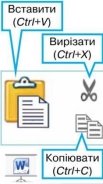 Для виправлення помилок у документі часто виконують такі дії: вставляють пропущені символи, видаляють зайві символи або виконують заміну символу. Помилки в документі можна виправляти також автоматично.
Для виправлення помилок у документі часто виконують такі дії: вставляють пропущені символи, видаляють зайві символи або виконують заміну символу. Помилки в документі можна виправляти також автоматично.
Щоб видалити, перемістити чи скопіювати фрагмент тексту, його слід спочатку виділити.
Виділити фрагмент можна за допомогою протягування миші. Виділений фрагмент фарбується кольором — зазвичай синім. Для того щоб зняти виділення, достатньо клацнути за межами виділеного фрагмента.
Список дій, які можна виконувати з виділеним фрагментом, відображається в контекстному меню. Для виконання деяких із цих дій також можна використати відповідні інструменти, що відображаються на вкладці Основне (мал. 135) у Microsoft Word (на панелі інструментів Стандартна (мал. 136) в LibreOffice Writer).
Для виконання цих дій можна використовувати мишу — вибрати потрібну вказівку чи натиснути комбінацію клавіш на клавіатурі. Наприклад, ти вже знаєш, що скопіювати фрагмент тексту можна за допомогою комбінації клавіш Ctrl + С. Є й інші комбінації клавіш, які замінюють інструменти текстового процесора.
V. Виконання практичної роботи:
А зараз, коли ми повторили минулий матеріал, перейдемо до виконання практичної роботи. Для цього кожен із вас отримає інструкцію, у якій розписано всі пункти тих завдань, які ви повинні виконати. Після виконання вами роботи, для того, щоб виставити вам оцінки, я задам вам контрольні питання. А зараз приступайте до виконання практичної роботи за такою інструкцією:
ІНСТРУКЦІЯ ПО ВИКОНАННЮ ПРАКТИЧНОЇ РОБОТИ
З ТЕМИ: ”ВВЕДЕННЯ ТЕКСТУ З КЛАВІАТУРИ
ТА РЕДАГУВАННЯ ЙОГО.”
І. Увімкнути комп’ютер.
ІІ. Завантажити операційну систему Windows.
ІІІ. Завантажити текстовий редактор Microsoft Word (Пуск/Програма/ Microsoft Word).
ІV. Сторінка підручника 123 вправа1.
Вправа 1. Редагування тексту.
Завдання. Відредагуй текст, що зберігається у файлі Приказки, так, щоб кожне прислів’я починалося з нового абзацу.
1. Відкрий документ Приказки в папці Текстові документи.
2. Розмісти прислів’я та приказки так, щоб кожне з них було розміщено в окремому абзаці.
Для цього встанови текстовий курсор на кінець першого рядка та натисни клавішу Delete. Далі встанови курсор після крапки й натисни Enter.
 3. Діючи аналогічно, заверши редагування документа за зразком.
3. Діючи аналогічно, заверши редагування документа за зразком.
4. Збережи відредагований документ із тим самим іменем у папці Тексти своєї структури папок.
VІ.Відформатувати текст (за зразком) запропонований вчителем.
Басейн Дніпра займає найбільшу площу в Українісеред інших басейнів. Разом з притоками на нього припадає 60% водних ресурсів України.
Із загальної довжини р. Дніпра, що становить 2 201 км, на Україну припадає 981 км. Дніпро бере початок у Росії, на Валдайській височині. На території України він розпочинає свій шлях на південь від м.Лоєва Чернігівської області. Тут річка має широку долину і тече серед луків і боліт. Неподалік від кордону з Білорусією в Дніпро впадає повноводна р. Прип’ять, що має повільну течію і протікає заболоченою Поліською Низовиною. Повноводна Десна майже подвоює об’єм води в Дніпрі. Після впадіння приток Прип’яті і Десни Дніпро стає широким і повноводним. Від кордонів Білорусії до Нової Каховки він перетворений на каскад водосховищ. Від Каховського водосховища річка несе свої води в природному річищі і впадає в Дніпровський Лиман, утворюючи широку дельту.
VІІ. Зберегти текст з ім’ям „Lab.doс” (меню „Файл /Зберегти) в папці „5 клас” (натиснути кнопку „Створити папку”, стерти назву „Нова папка” (Backspace чи Delete) внести нову назву).
VІІІ. Переміщення курсору по тексту та виділення тексту:
1). Виконайте переміщення курсору по тексту за допомогою клавіш
←↑→↓,
2). Виконайте вільне переміщення курсору по тексту за допомогою миші.
3). За допомогою клавіш Home, End перейдіть курсором на початок та кінець строки,
4). Виконати слідуючи переміщення курсору за допомогою клавіатури:
а). Переміщення на одне слово (Ctrl+→, Ctrl+←),
б). По абзацах (Ctrl+↑, Ctrl+↓),
в). Початок та кінець документа (Ctrl+ Home, Ctrl+ End),
5). Замінити шрифт на Monotype Corsiva.
6). Вільне виділення декількох символів (слів, рядків) за допомогою пересування миші по тексту з натиснутою лівою клавішею.
VІІІ. Відміна дій:
1). Видалити будь – яке слово,
2). Відмініть останню дію через меню „Правка” поверніть цю дію,
3). Знайдіть кнопки на панелі інструментів з аналогічними функціями,
4). Повторити операції з їх допомогою.
ІХ. Зберегти текстовий файл „Lab.doc” (Ctrl+).
Х. Зачинити текстовий файл „Lab.doc” та програму Microsoft Word.
ХІ. Вимкнути комп’ютер.
Робота в парах
Пограйте у гру «Правда-неправда». Для цього по черзі пропонуйте твердження про виконання дій виділення, копіювання, видалення та переміщення фрагментів тексту за допомогою комбінацій клавіш, контекстного меню та інструментів вкладки Основне програми Microsoft Word. Партнер має сказати: правда чи неправда. Приклад твердження: «Для переміщення фрагментів тексту можна виділити потрібний фрагмент та, утримуючи ліву клавішу миші, перемістити в інше місце документа». Відповідь: «Правда». За кожний правильний висновок нараховуйте 1 бал. Виграє той, хто набере більшу кількість балів.
ІV. Підведення підсумків уроку
- Аналіз діяльності учнів на уроці.
- Виставлення оцінок та їх мотивація
Домашнє завдання: опрацювати теоретичний матеріал за §14 сторінки: 126-128, відповісти на питання в кінці параграфа


про публікацію авторської розробки
Додати розробку
